1 安装前准备
安装 SQL Server 2012 服务器及客户端前,需要提前做以下两项准备:
SQL Server2012 依赖于.Net Framework 3.5.1 组件。Windows Server 2012 缺省未安装该组件,所以需要手动安装。
为保证SQL Server能够正常工作,需要确保TCP端口1433可以使用,所以需要关闭Windows Firewall。
1.1 安装.Net Framework 3.5.1
点击系统“开始”按钮右侧的“服务器管理器”按钮,进入服务器管理器,选择左侧导航树中的“功能”。
图1-1 服务器管理器
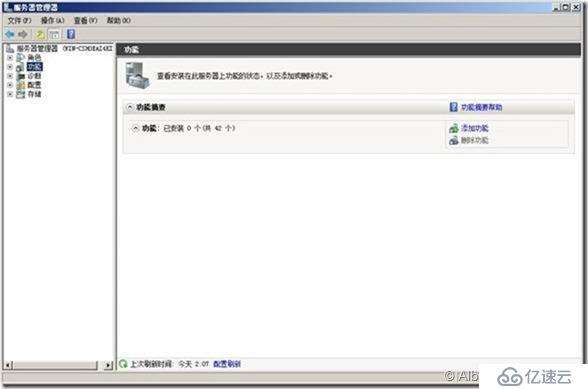
在功能摘要中点击“添加功能”,进入添加功能向导。
图1-2 Add Features Wizard

按照上图所示,选择.Net Framework 3.5.1,单击<下一步>按钮,进入确认对话框。
图1-3 确认安装选择
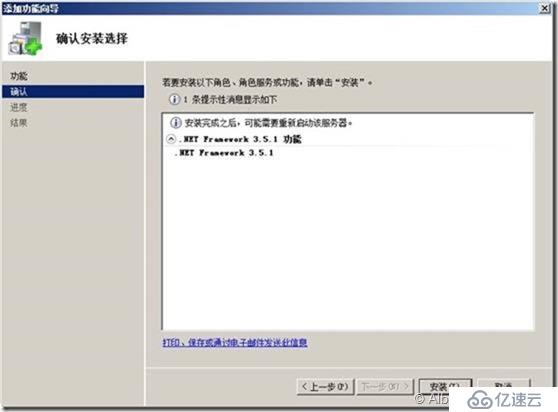
单击<安装>按钮,进入安装进度对话框,开始安装.Net Framework 3.5.1。
图1-4 安装进度

安装完成后,单击<关闭>按钮,安装.Net Framework 3.5.1 完成。
图1-5 安装结果
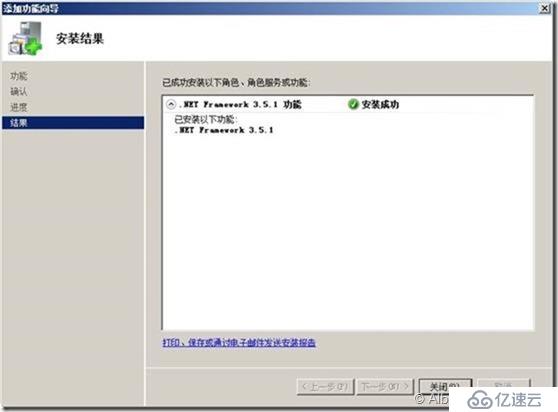
1.2 关闭Windows Firewall 点击系统“开始”按钮,选择“控制面板”菜单项,选择“系统和安全”>“检查防火墙状态”。
图1-6 Windows 防火墙
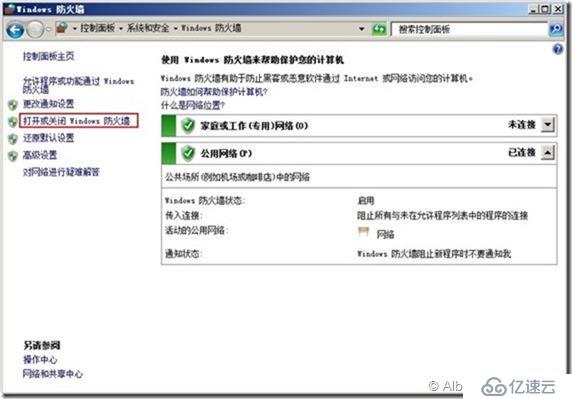
点击左侧的“打开或关闭 Windows 防火墙”菜单项,进入自定义设置对话框。
图1-7 自定义设置
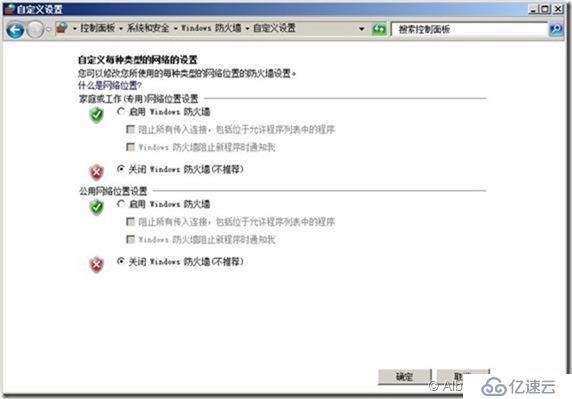
将家庭或工作(专用)网络位置设置和公用网络位置设置的防火墙全部关闭,单击<确定>按钮,关闭 Windows 防火墙完成。
图1-8 Windows 防火墙
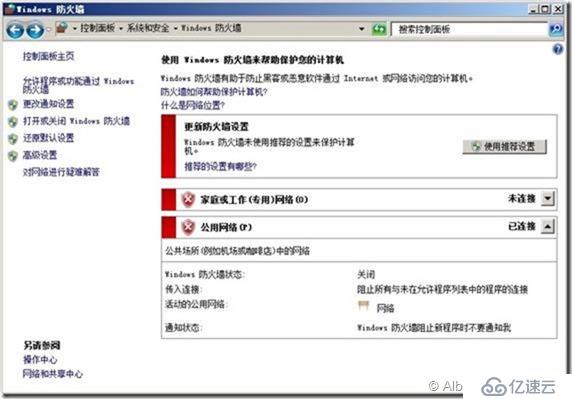
SQL Server 2012安装配置(Part2 )
亿速云「云数据库 MySQL」免部署即开即用,比自行安装部署数据库高出1倍以上的性能,双节点冗余防止单节点故障,数据自动定期备份随时恢复。点击查看>>
免责声明:本站发布的内容(图片、视频和文字)以原创、转载和分享为主,文章观点不代表本网站立场,如果涉及侵权请联系站长邮箱:is@yisu.com进行举报,并提供相关证据,一经查实,将立刻删除涉嫌侵权内容。